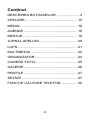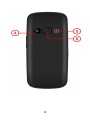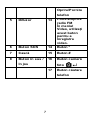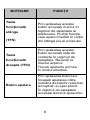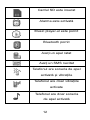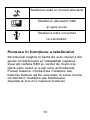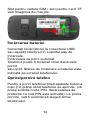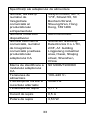Evolveo EasyPhone EG Manualul proprietarului
- Categorie
- Telefoane mobile
- Tip
- Manualul proprietarului

1
MANUAL
MODEL VERSION / DATE
EasyPhone EG l. / 24. 2. 21
RO

2
Conținut
DESCRIREA BUTOANELOR ...................... 3
APELARE................................................... 15
MENIU........................................................ 16
AGENDĂ .................................................... 16
MESAJE ..................................................... 19
JURNAL APELURI ..................................... 20
LUPĂ .......................................................... 21
MULTIMEDIA ............................................. 22
ORGANIZATOR ......................................... 24
CAMERĂ FOTO ......................................... 25
GALERIE.................................................... 26
PROFILE .................................................... 27
SETĂRI ...................................................... 27
FUNCȚIE CĂUTARE TELEFON ................ 30

3
DESCRIREA BUTOANELOR

4

5

6
1 Gaură pentru
agățat șnurul
9 Tasta
funcțională
stânga
2 Aprindere/sti
ngere lampă
10 Tasta
funcțională
dreapta
3 Volum+
Volum-
11 Butonul
apelare
4 Cameră foto 12 Buton
finalizare apel /

7
Oprire/Pornire
telefon
5 Difuzor 13
Pornire/oprire
radio FM
În meniul
Video, utilizați
acest buton
pentru a
înregistra
video.
6 Buton SOS 14 Buton *
7 Cască 15 Buton #
8 Buton în sus /
în jos
16 Buton cameră
foto
17 Buton căutare
telefon

8
BUTOANE FUNCȚII
Tasta
funcțională
stânga
(TFS)
Prin apăsarea acestui
buton accesați meniul în
regimul de așteptare al
telefonului. Porniți funcția,
care apare imediat în colțul
din stânga jos al ecranului.
Tasta
funcțională
dreapta (TFD)
Prin apăsarea acestui
buton accesați lista de
contacte în regimul de
așteptare. Reveniți la
meniul anterior.
Treceți apelurile primite
în modul silențios.
Buton apelare
Prin apăsarea butonului
începeți apelarea către
numărul de telefon selectat.
Acceptați un apel primit.
În regimul de așteptare
accesați istoricul apelurilor.

9
Buton
finalizare apel
Oprire telefon: Prin
apăsarea îndelungată a
butonului în regimul de
așteptare opriți telefonul.
Pornire telefon: Prin
apăsarea îndelungată a
butonului porniți telefonul
care este oprit.
Prin apăsarea acestui
buton reveniți la regimul
de așteptare al telefonului.
Prin apăsarea acestui
buton veți finaliza apelul.
Buton în sus /
în jos
Cu ajutorul acestui buton
puteți trece prin opțiunile
din lista de funcții
disponibile.
Prin apăsarea butonului în
jos, atunci când telefonul
se află în regimul de
așteptare, veți accesa Foto
contactele și prin apăsarea
butonului în sus veți accesa
mesajele SMS.
Prin apăsarea cursorului
puteți trece prin pagina
selectată.

10
În timpul unui apel puteți
modifica volumul acestuia
prin apăsarea butonului în
sus sau în jos
.
În timpul fotografierii,
folosește pentru apropiere
și depărtare (zoom).
Buton cameră
foto
În meniul „Cameră
foto“ prin apăsarea
butonului faceți o poză.
Butoane
alfa-numerice
În regimul de așteptare al
telefonului permit scrierea
numărului de telefon pentru
a fi apelat, în regimul de
editare permit scrierea
literelor și a cifrelor.;
Buton *
Prin dubla apăsare a
butonului „*“ în regimul de
așteptare veți scrie
simbolul „+“, pentru apelare
internațională.
În regimul scriere text
permite inserarea
simbolurilor speciale

11
Pictogramele referitoare la starea
telefonului:
Pictogramă Descriere
Semnal GSM
Nivelul bateriei
Tastatura este blocată
Buton #
În regimul scriere text
comută modul de
introducere a simbolurilor.
Schimbare profil (prin
apăsarea lungă)
Butoane
laterale
Buton volum: Setați
volumul apelului, a
înregistrării, a FM
radio-ului; Butonul lampă:
oprire/pronire lampă.

12
Cardul SD este inserat
Alarma este activată
Music player-ul este pornit
Bluetooth pornit
Aveți un apel ratat
Aveți un SMS necitat
Telefonul are soneria de apel
activată și vibrațiile
Telefonul are doar vibrațiile
activate
Telefonul are doar soneria
de apel activată

13
Telefonul este în modul silențios
Telefonul vibrează întâi
și apoi sună
Telefonul este conectat
la calculator
Punerea în funcțiune a telefonului
Introduceți unghia în fanta de sub capacul din
spate al telefonului și îndepărtați capacul.
Inserați cartela SIM și cardul de memorie
dacă este cazul și aveți unul achiziționat.
Puneți bateria. Contactele metalice ale
bateriei trebuie să fie orientate în sens invers
contactelor metalice ale telefonului.
Așezați la locul lui capacul bateriei.

14
Slot pentru cartela SIM / slot pentru card TF,
vezi imaginea de mai jos:
Încărcarea bateriei
Conectați încărcătorul la conectorul USB
sau așezați telefonul în suportul său de
încărcare.
Încărcarea va porni automat.
Telefonul poate fi încărcat chiar dacă este
pornit
sau oprit. Starea de încărcare a bateriei este
indicată pe ecranul telefonului.
Oprire/pornire telefon
Pentru a porni telefonul țineți apăsate butonul
roșu (12) până când telefonul se aprinde. (vă
poate solicita codul PIN, dacă setarea de
protecție cu cod PIN este activată). La prima
pornire, veți fi solicitat să alegeți limba
telefonului.

15
Pentru a opri telefonul apăsați și țineți apăsat
butonul roșu (12) până când telefonul începe
să se oprească.
Blocare/deblocare tastatură
Treziți telefonul prin apăsarea oricărei taste,
apoi pentru deblocare apăsați butonul TFS (9)
și ulterior butonul * (14). Pentru blocarea
tastaturii apăsați butonul TFS (9) și ulterior
butonul * (14). Blocarea automată a
telefonului poate fi setată din meniul Profiluri /
Setări telefon / Afișaj / Iluminare LCD
Apelare
Folosiți tastatura pentru a introduce numărul
de telefon pe care doriți să îl apelați, apoi
apăsați butonul verde (11) pentru apelare.
Pentru acceptarea unui apel primit apăsați
butonul verde (11).
Pentru refuzarea unui apel primit apăsați
butonul roșu (12).
Volumul poate fi ajustat în timpul apelului cu
ajutorul
butonului În sus / în jos (8).
Pentru accesarea difuzorului (hands free)
apăsați
în timpul apelului tasta funcțională dreapta
(10).

16
MENIU
AGENDĂ
Adăugare contact nou
Alegeți Meniu / Agendă / Adăugare contact
nou și apăsați TFS (9). Alegeți locul unde
doriți salvarea acestuia (pe cartela SIM sau
în telefon). După introducerea numelui și a
numărului de telefon apăsați TFS (9) și
salvați contactul.
Căutare contact deja salvat
Pentru accesarea Agendei apăsați TFD (10)
și apoi alegeți Meniu/Agendă. Pentru căutare
introduceți numele contactului sau folosiți
Butonul în sus / în jos (8) pentru a vă deplasa
în lista de contacte. După căutarea
contactului, apăsați butonul verde (11) pentru
apelare. Dacă doriți editarea contactului sau
accesarea altor opțiuni, apăsați TFS (9)
Vizualizare – afișează detaliile contactului
selectat
Trimitere SMS - permite scrierea și
trimiterea de
SMS-uri către contactul selectat
Apelare – apelează contactul selectat
Editare – permite editarea contactului
selectat
Ștergere – șterge contactul selectat

17
Copiere – permite copierea contactelor din
agendă între cartela SIM și memoria
telefonului
Mutare – permite mutarea contactelor din
agendă între cartela SIM și memoria
telefonului
Adăugare la lista neagră a numerelor de
telefon
ce vor fi blocate
Setări agendă – permite vizualizarea stării
memoriei telefonului, setarea spațiului
preferat de stocare, copierea sau mutarea
contactelor, ștergerea contactelor, setarea
Accesării rapide precum și alte funcții
Foto contacte
Pentru opt contacte alese puteți salva
fotografia apelantului.
Adăugare foto contact nou
Alegeți Meniu/Agendă/Adăugare foto contact
nou și apăsați TFS (9). Folosind butoanele În
sus / în jos (8) alegeți poziție dorită și apăsați
TFS (9). După introducerea numelui și a
numărului de telefon apăsați Fotografie
apelant și apăsați TFS (9). Puneți lăsa
imaginea selectată de telefon sau puteți
adăuga o poză folosind Cameră foto sau
fișierele camerei. Dacă selectați opțiunea
adăugării unei imagini din fișiere, accesați

18
fișierele stocate în telefon sau pe cardul de
memorie. Dacă selectați Cameră foto, veți
accesa automat camera foto și puteți face o
fotografie prin apăsarea tastei destinate
Camerei foto (16). Pentru continuare apăsați
TFS (9). După finalizarea inserării sau a
alegerii fotografiei, nu uitați să salvați
modificările efectuate – apăsați TFS (9).
Căutare foto contact deja salvat
După apăsarea butonului În jos (8) puteți
alege unul dintre aceste contacte și prin
apăsarea butonului verde (11) sau prin
apăsarea butonului care este afișat lângă
fiecare fotografie, puteți apela contactul.
Apelare rapidă
Puteți salva în telefon 8 numere de telefon
destinate apelării rapide, care corespund
numerelor între 2–9.
Alegeți Meniu/Agendă și folosind butonul În
sus / în jos (8) alegeți Adăugare contact nou.
Apoi apăsați TFS (9) și alegeți Setări agendă
/ Apelare rapidă / Ok. Schimbați statusul cu
ajutorul butonului TFS (9) în Pornit. Setați
numerele pe pozițiile 2–9 cu ajutorul
butonului TFS (9) din lista de contacte sau
setați-le manual.
Pentru Apelare rapidă în regimul de

19
așteptare apăsați și țineți apăsat unul dintre
cele 8 butoanele alfa-numerice și telefonul va
apela numărul de telefon corespunzător din
lista de apelare rapidă.
MESAJE
Telefonul permite primirea și trimiterea de
mesaje SMS. Pentru intrarea în meniu folosiți
butonul În sus (8) sau mergeți în
Meniu/Mesaje. După accesarea meniului, vor
fi afișate:
Scriere mesaj – scrierea și trimiterea unui
nou SMS
Mesaje primite – afișează mesajele primite
Schițe – mesaje salvate pentru a fi trimite
sau editate mai târziu
De trimis – mesaje ce nu au putut
fi trimise
Mesaje trimise – afișează mesajele trimise
Ro-Alert – necesită suportul operatorului de
telefonie mobilă
Setări SMS – permite setarea
spațiului preferat de stocare, a stării
memoriei telefonului, etc.
Scriere mesaj
Alegeți Meniu / Mesaje / Scriere mesaj nou
Introduceți textul mesajului. Cu ajutorul but.
#(15)

20
puteți schimba între litere mici / litere mari
/ cifre, cu ajutorul *(14) puteți introduce
chiar și simboluri speciale.
Apăsați TFS (9) și alegeți opțiunea Trimite.
Introduceți nr. de telefon manual sau alegeți-l
din lista de contacte a telefonului.
Prin apăsarea TFS (9) alegeți Trimitea
mesajului.
Citire mesaj
Pentru citirea mesajelor
Alegeți Meniu /
Mesaje / Mesaje primite, apăsați TFS (9) și
selectați mesajul corespunzător. Apăsați TFS
(9) / Afișare.
JURNAL APELURI
Alegeți Meniu / Jurnal apeluri, unde vor fi
afișate apeluri pierdute / numere apelate /
apeluri primite și opțiunea de a șterge
înregistrările despre apeluri.
Setări apeluri
Apel în așteptare: Activați sau dezactivați
această funcție, alegeți posibilitatea de a
controla setări de agendă ale acestei funcții.
Redirecționarea apelurilor: Include cinci
tipuri diferite de setări de agendă –
Redirecționare permanentă, Redirecționare
dacă nu este disponibil, Redirecționare dacă
nu răspunde, Redirecționare dacă este
Pagina se încarcă ...
Pagina se încarcă ...
Pagina se încarcă ...
Pagina se încarcă ...
Pagina se încarcă ...
Pagina se încarcă ...
Pagina se încarcă ...
Pagina se încarcă ...
Pagina se încarcă ...
Pagina se încarcă ...
Pagina se încarcă ...
Pagina se încarcă ...
Pagina se încarcă ...
Pagina se încarcă ...
-
 1
1
-
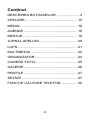 2
2
-
 3
3
-
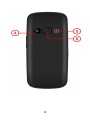 4
4
-
 5
5
-
 6
6
-
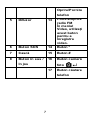 7
7
-
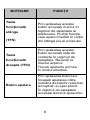 8
8
-
 9
9
-
 10
10
-
 11
11
-
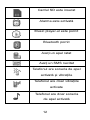 12
12
-
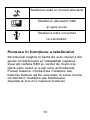 13
13
-
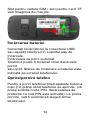 14
14
-
 15
15
-
 16
16
-
 17
17
-
 18
18
-
 19
19
-
 20
20
-
 21
21
-
 22
22
-
 23
23
-
 24
24
-
 25
25
-
 26
26
-
 27
27
-
 28
28
-
 29
29
-
 30
30
-
 31
31
-
 32
32
-
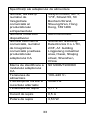 33
33
-
 34
34
Evolveo EasyPhone EG Manualul proprietarului
- Categorie
- Telefoane mobile
- Tip
- Manualul proprietarului
Lucrări conexe
Alte documente
-
Doro 1370 Manualul proprietarului
-
Alcatel 2019 Manual de utilizare
-
Huawei MatePad Pro Manualul utilizatorului
-
Huawei Mate 20 Pro Manualul utilizatorului
-
Huawei Mate 40 Pro Manualul utilizatorului
-
Alcatel A3 Manual de utilizare
-
Huawei Mate 20 X (5G) Manualul utilizatorului
-
Huawei HONOR 20 PRO Manualul utilizatorului